扫描全能王是一款非常实用的文档管理工具,它能够帮助你快速地将纸质文件转换为电子格式,方便存储和分享。然而,对于初次使用的用户来说,可能会遇到一些关于如何导入文件的问题。本文将详细介绍如何在扫描全能王中导入文件,让你能够更高效地利用这款软件。
在开始导入文件之前,请确保你的设备(手机或平板电脑)已经安装了扫描全能王的应用程序,并且已更新到最新版本。此外,为了获得最佳的扫描效果,建议你在光线充足且稳定的环境下进行操作。
1. 打开应用:首先,在手机上找到并打开扫描全能王应用程序。
2. 选择拍照导入:进入主界面后,点击“拍照”按钮,这将启动设备的摄像头。
3. 调整角度和对焦:确保文档处于清晰可见的位置,并适当调整拍摄角度以避免产生阴影或变形。然后轻触屏幕上的对焦区域,使文档清晰对焦。
4. 拍照:确认一切准备就绪后,轻触屏幕下方的拍照按钮完成拍摄。
5. 编辑与保存:拍摄完成后,可以对图片进行裁剪、旋转等编辑操作,最后点击保存按钮将其转换为pdf或其他格式的电子文档。
如果你已经有现成的照片文件想要导入,也可以通过以下步骤来实现:
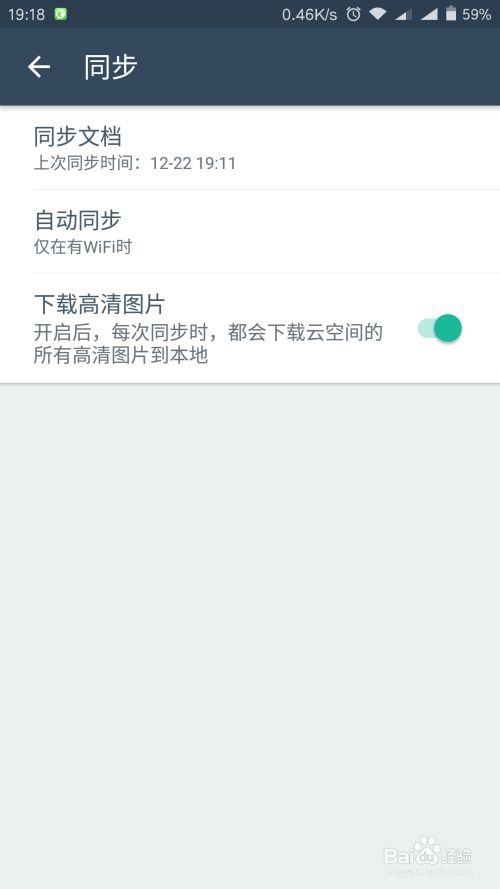
1. 打开应用:同样地,先打开扫描全能王。
2. 选择相册导入:在主界面上找到并点击“从相册选择”选项。
3. 浏览并选择照片:浏览你的相册,选中需要导入的文件,然后点击确定。
4. 编辑与优化:部分照片可能需要一些调整才能达到理想的效果,你可以使用应用内的编辑功能对其进行适当的裁剪、旋转等处理。
5. 保存文件:完成所有必要的编辑之后,点击保存按钮将文件转换为所需的格式。
通过上述步骤,无论你是想直接拍照导入还是从相册中选取文件,都可以轻松地在扫描全能王中完成操作。希望这篇指南能帮助大家更好地理解和使用这款强大的文档管理工具,让工作和学习变得更加高效便捷。
相关软件